- 5 Maggio 2009
- 8.204
- 0
- Miglior risposta
- 0
INTRODUZIONE:
Tutti sono curiosi di sapere cos'è il Bios, come funziona e a cosa serve. Essenziale per una vita duratura della motherboard e nella soluzione di alcune problematiche hardware, BIOS significa BASIC INPUT/OUTPUT SYSTEM e consiste in una serie di programmi che servono a configurare il PC. E' alla base dell'esistenza del PC, e senza il Bios la macchina non riuscirebbe nemmeno ad avviarsi.
Quindi, in sintesi, il Bios sono dei programmi di controllo delle funzioni principali per la configurazione e l'avvio del sistema. Attualmente i nuovi sistemi operativi tendono a nascondere Il BIOS, ma esso rimane necessario al fine di permettere un buon funzionamento del computer.
Il Bios è un software "installato nei circuiti" e naturalmente non essendo perfetto è soggetto ad errori. Ecco perchè i produttori delle motherboards mettono a disposizione degli aggiornamenti. Molte volte gli errori e le incompatibilità con alcune periferiche hardware appaiono dopo un bel pò di tempo dalla data di immissione nel mercato. Per questo motivo, sono necessari dei miglioramenti al fine di eliminare eventuali "buchi" e malsane incompatibilità. A volte, data la corsa della tecnologia, si rende necessario un aggiornamento del Bios per supportare nuovi dispositivi informatici. Quindi non solo si possono eliminare i difetti, ma si aggiungono nuove funzionalità.
DUE TECNICHE DI AGGIORNAMENTO.
Le tecniche di aggiornamento del Bios sono direttamente legate alle scelte effettuate dagli ingegneri che hanno progettato il software. Essi possono aver scelto le EPROM come supporto di memorizzazione del Bios, oppure chip di flash ROM (v.figura 1). Nel primo caso per aggiornare il BIOS si deve sostituire il chip della ROM ove sono contenuti i dati di memorizzazione. Nel secondo caso, è sufficiente lanciare un programma che riscriva il codice nei chip della flash ROM.

PRIMA TECNICA DI AGGIORNAMENTO.
Uno dei principali motivi del passaggio a memorizzazione del codice nei chip della flash ROM è la possibilità di aggiornare il Bios molto più velocemente. Molte volte, in alcuni Bios di "vecchio stampo" il codice era realizzato in maniera differente per la stessa scheda madre e per lo stesso chipset. Due schede madri potevano avere lo stesso chipset, ma i due chip EPROM (ove ra contenuto il codice) non potevano essere scambiati. Gli aggiornamenti del Bios in chip EPROM sono difficili da trovare e non sono per nulla economici!.
SECONDA TECNICA DI AGGIORNAMENTO.
Riscrivere i chip delle flash ROM per aggiornare il Bios, non è un operazione semplice e veloce, ma bisogna prestare molta attenzione e seguire i consigli che vi diamo. Sappiate che per aggiornare il Bios la vostra scheda madre deve possedere un sistema per la programmazione dei chip (attualmente la maggior parte delle motherboards lo posseggono).
Ora, descriviamo l'aggiornamento di un Bios qualsiasi, certi di aiutare qualcuno di voi!.
1) Per prima cosa, si entri nel Bios corrente del PC, premendo CANC o DEL (o altre configurazioni di tasti) all'avvio del sistema. La schermata principale mostrerà la versione del Bios e la data di rilascio. E' molto importante conoscere esattamente questi parametri, perchè successivamente potrete decidere se aggiornare o non aggiornare la macchina. Importante per reperire l'aggiornamento corretto è conoscere il costruttore della vostra scheda madre, il modello e la revisione. Se non conoscete tali informazioni, forse guardando la vostra scheda madre potrete leggerle. Se non avete nessuna informazione del Bios, potete servirvi di un programma che vi potrà aiutare nel riconoscimento, CTBIOS (v.figura 2), scaricabile da internet all'indirizzo
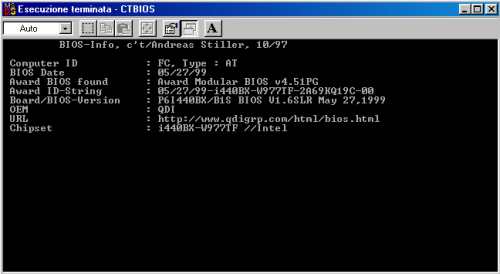
2) Ora che abbiamo tutti i dati, ci colleghiamo alla rete ed entriamo nel sito del produttore e iniziamo a scaricare l'aggiornamento. Quando è finito il download dei file, leggiamo tre tipi di file: BIN, EXE, e TXT. Il file con l'estensione .BIN è l'aggiornamento vero e proprio del Bios. Il file .EXE è il programma che permette di riscrivere il Bios. Infine, il file .TXT riporta le informazioni necessarie per l'UPDATE. (N.B. in alcuni casi le estensioni dei file resi disponibili dal costruttore per l'aggiornamento del Bios non sono quelli citati, ma possono essere in formato .Awd, come nel caso della ASUS P2B-F, che attraverso PFLASH2.exe riprogramma il Bios).
3) Fomattate in DOS o in una finestra dos, un dischetto con il comando FORMAT A:/S ,i file COMMAND.COM, DRVSPACE.BIN, IO.SYS e MSDOS.SYS verranno registrati sul supporto. Copiate i tre file di aggiornamento del Bios (file .BIN, file .EXE e file .TXT) sul dischetto.
4) Una buona regola, prima di eseguire l'update del Bios, è trascrivere tutti i dati e le informazioni del Bios recente, poichè l'aggiornamento li elimina.
5) Dovrete controllare se la vostra scheda madre possiede una protezione di sovrascrittura del Bios. La protezione potrebbe avvenire con un jumpers (ponticello) da spostare (controllate il manuale della vostra scheda madre). Se non lo trovate, allora la protezione protebbe essere solo software. A tal proposito entrare nel Bios corrente premendo DEL all'avvio del sistema. Nel Bios AMI andate nella sezione ADVANCED CMOS SETUP, nel Bios AWARD, selezionate BIOS FEATURES SETUP e troverete l'opzione FLASH ENABLE o FLASH WRITE o qualcosa di simile.
6) Per far partire il sistema dal floppy disk entrate nella sezione BIOS FEATURES SETUP (Bios AWARD) e cercate l'opzione Boot Sequence, impostate la lettera A (floppy disk) come primo dispositivo di avvio. Nel Bios AMI l'opzione Boot Sequence si trova nella sezione ADVANCED CMOS SETUP. Naturalmente non sempre le opzioni citate si trovano nelle sezioni del Bios riportate, molto spesso, cambiano di nome e di sezione, e di conseguenza, una lettura del manuale è consigliata.
7) Dovete evitare assolutamente che il Bios venga riscritto sulla cache della EePROM. Sempre all'interno del Bios, andate nella sezione ADVANCED CMOS SETUP (Bios AMI) e impostate l'opzione EXTERNAL CACHE e CPU INTERNAL CACHE su DISABLED. Nel Bios AWARD tale opzione si trova all'interno della sezione BIOS FEATURES SETUP PAGE.
8) Prima dell'aggiornamento, vi consiglio di salvare la recente versione del Bios. Inserite il dischetto di avvio precedentemente creato e mandate in esecuzione il programma di scrittura dei file (quello con estensione .EXE). Potrebbe chiamarsi AWDFLASH.EXE, AFLASH, AMIFLASH.EXE, AK33102.EXE e dopo l'avvio vi verranno fornite le istruzioni per salvare il Bios non aggiornato. Tali informazioni potrebbero trovarsi anche nel file di testo .TXT. Tale operazione potrebbe essere utile, in caso il nuovo Bios avesse dei problemi o l'operazione di aggiornamento non andasse a buon fine.
9) Ecco che finalmente siamo giunti all'installazione vera e propria del nuovo Bios. Avviate il sistema, inserite il dischetto precedentemente creato. Dovreste essere in ambiente DOS. Ora lanciate il programma AFLASH.EXE o AWDFLASH.EXE o AMIFLASH.EXE e caricate il file con l'estensione .BIN contenente i nuovi dati di update e seguite le istruzioni. Se tutto è andato a buon fine il software FLASH.EXE (di scrittura del Bios), visualizza un messaggio di aggiornamento eseguito.
10) Rimuovete il dischetto e spegnete il sistema. Riprestinate la protezione del Bios, spostando un ponticello (se presente). Accendete il Pc, se tutto funziona, dovrete accedere nuovamente al nuovo BIOS premendo CANC e imposterete i valori del vecchio Bios (li avevate trascritti v.punto 4.). Se invece, lo schermo resta nero, significa che l'update del Bios non è riuscito.
PROBLEMI DI AGGIORNAMENTO:
Se non siete riusciti ad aggiornare il Bios, dovrete riprestinare il vecchio codice. Utilizzate i dati precedentemente salvati (punti 4,8). Spostate il jumper di protezione di scrittura, e avviate la macchina. Inserite il dischetto memorizzato nel punto 8 e seguendo le istruzioni potrete riprestinare il vecchio Bios. Spegnete il PC, spostate il jumper di protezione e accedete al BIOS. Vedrete che il Bios sarà tornato alla versione non aggiornata. A questo punto dovrete reinserire i dati copiati nel punto 4. Uscite salvando il Bios.
Se la procedura di installazione del "vecchio Bios" fallisce, allora si procede alla rimozione del chip Eeprom e lo si inserisce in un altra motherboard dello stesso produttore. Installate la vecchia versione del Bios e rimettete il chip sulla vostra scheda madre. Ciò servirebbe a riprestinare il Bios funzionante.
Se purtroppo, non siete assolutamente riusciti ad installare alcun Bios, dovrete contattare il produttore della scheda madre e acquistare un modulo BIOS Eeprom funzionante!.
L'ULTIMA SPIAGGIA:
Non siete ancora riusciti a far funzionate il Bios? Questa è una soluzione estrema, per cui bisogna rischiare un pò. Prima di tutto dovrete recuperare una scheda madre uguale alla vostra e individuare i chips del Bios in entrambe le motherboards. Estraete il chip Bios difettoso, risultato del vostro tentativo di aggiornamento, dalla vostra motherboard. Avviate il secondo Pc con il dischetto di avvio, togliete il chip Bios dalla motherboard e a computer acceso installate il vostro chip Bios (quello da riprestinare). Attenzione ai cortocircuiti, quindi utensili (in plastica) non conduttivi per estrarre il chip. Eseguite AFLASH o AMIFLASH o AWDFLASH e reinstallate il vecchio Bios. Ora spegnete tutto, togliete il chip "riprestinato" e inseritelo nella vostra scheda madre. Tutto dovrebbe funzionare a meraviglia!.
ATTENTI AL VIRUS!.
Proteggere il Bios dagli attacchi di un Virus non è una situazione irreale. Se la vostra motherboard non possiede la protezione alla scrittura del FLASH BIOS (attuata tramite jumpers), il virus CIH potrebbe cancellare tutti i dati rendendola inutilizzabile.
Secondo Mikko Hypponen, Direttore della Ricerca Anti-Virus presso Data Fellows, il virus CIH è particolarmente diffuso su Internet. L'azione infettiva coinvolge alcuni file di Windows 95/98, e quando questi file vengono richiamati, il virus va ad occupare una parte della memoria. Ciò determina delle conseguenze disastrose, il virus infetta tutti i programmi aperti successivamente. Il CIH è estremamente pericoloso, oltre a sovrascrivere il chip flash BIOS della macchina, danneggia i dati del disco fisso (articolo completo:
Quindi ricordate sempre di spostare i jumpers per impedire la scrittura diretta del Flash Bios, se non volete rimanere contagiati!.
Fonte: megaoverclock.it
Tutti sono curiosi di sapere cos'è il Bios, come funziona e a cosa serve. Essenziale per una vita duratura della motherboard e nella soluzione di alcune problematiche hardware, BIOS significa BASIC INPUT/OUTPUT SYSTEM e consiste in una serie di programmi che servono a configurare il PC. E' alla base dell'esistenza del PC, e senza il Bios la macchina non riuscirebbe nemmeno ad avviarsi.
Quindi, in sintesi, il Bios sono dei programmi di controllo delle funzioni principali per la configurazione e l'avvio del sistema. Attualmente i nuovi sistemi operativi tendono a nascondere Il BIOS, ma esso rimane necessario al fine di permettere un buon funzionamento del computer.
Il Bios è un software "installato nei circuiti" e naturalmente non essendo perfetto è soggetto ad errori. Ecco perchè i produttori delle motherboards mettono a disposizione degli aggiornamenti. Molte volte gli errori e le incompatibilità con alcune periferiche hardware appaiono dopo un bel pò di tempo dalla data di immissione nel mercato. Per questo motivo, sono necessari dei miglioramenti al fine di eliminare eventuali "buchi" e malsane incompatibilità. A volte, data la corsa della tecnologia, si rende necessario un aggiornamento del Bios per supportare nuovi dispositivi informatici. Quindi non solo si possono eliminare i difetti, ma si aggiungono nuove funzionalità.
DUE TECNICHE DI AGGIORNAMENTO.
Le tecniche di aggiornamento del Bios sono direttamente legate alle scelte effettuate dagli ingegneri che hanno progettato il software. Essi possono aver scelto le EPROM come supporto di memorizzazione del Bios, oppure chip di flash ROM (v.figura 1). Nel primo caso per aggiornare il BIOS si deve sostituire il chip della ROM ove sono contenuti i dati di memorizzazione. Nel secondo caso, è sufficiente lanciare un programma che riscriva il codice nei chip della flash ROM.

PRIMA TECNICA DI AGGIORNAMENTO.
Uno dei principali motivi del passaggio a memorizzazione del codice nei chip della flash ROM è la possibilità di aggiornare il Bios molto più velocemente. Molte volte, in alcuni Bios di "vecchio stampo" il codice era realizzato in maniera differente per la stessa scheda madre e per lo stesso chipset. Due schede madri potevano avere lo stesso chipset, ma i due chip EPROM (ove ra contenuto il codice) non potevano essere scambiati. Gli aggiornamenti del Bios in chip EPROM sono difficili da trovare e non sono per nulla economici!.
SECONDA TECNICA DI AGGIORNAMENTO.
Riscrivere i chip delle flash ROM per aggiornare il Bios, non è un operazione semplice e veloce, ma bisogna prestare molta attenzione e seguire i consigli che vi diamo. Sappiate che per aggiornare il Bios la vostra scheda madre deve possedere un sistema per la programmazione dei chip (attualmente la maggior parte delle motherboards lo posseggono).
Ora, descriviamo l'aggiornamento di un Bios qualsiasi, certi di aiutare qualcuno di voi!.
1) Per prima cosa, si entri nel Bios corrente del PC, premendo CANC o DEL (o altre configurazioni di tasti) all'avvio del sistema. La schermata principale mostrerà la versione del Bios e la data di rilascio. E' molto importante conoscere esattamente questi parametri, perchè successivamente potrete decidere se aggiornare o non aggiornare la macchina. Importante per reperire l'aggiornamento corretto è conoscere il costruttore della vostra scheda madre, il modello e la revisione. Se non conoscete tali informazioni, forse guardando la vostra scheda madre potrete leggerle. Se non avete nessuna informazione del Bios, potete servirvi di un programma che vi potrà aiutare nel riconoscimento, CTBIOS (v.figura 2), scaricabile da internet all'indirizzo
Perfavore,
Entra
oppure
Registrati
per vedere i Link!
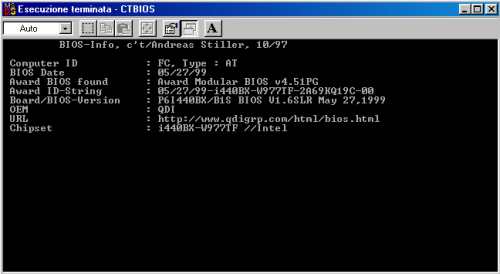
2) Ora che abbiamo tutti i dati, ci colleghiamo alla rete ed entriamo nel sito del produttore e iniziamo a scaricare l'aggiornamento. Quando è finito il download dei file, leggiamo tre tipi di file: BIN, EXE, e TXT. Il file con l'estensione .BIN è l'aggiornamento vero e proprio del Bios. Il file .EXE è il programma che permette di riscrivere il Bios. Infine, il file .TXT riporta le informazioni necessarie per l'UPDATE. (N.B. in alcuni casi le estensioni dei file resi disponibili dal costruttore per l'aggiornamento del Bios non sono quelli citati, ma possono essere in formato .Awd, come nel caso della ASUS P2B-F, che attraverso PFLASH2.exe riprogramma il Bios).
3) Fomattate in DOS o in una finestra dos, un dischetto con il comando FORMAT A:/S ,i file COMMAND.COM, DRVSPACE.BIN, IO.SYS e MSDOS.SYS verranno registrati sul supporto. Copiate i tre file di aggiornamento del Bios (file .BIN, file .EXE e file .TXT) sul dischetto.
4) Una buona regola, prima di eseguire l'update del Bios, è trascrivere tutti i dati e le informazioni del Bios recente, poichè l'aggiornamento li elimina.
5) Dovrete controllare se la vostra scheda madre possiede una protezione di sovrascrittura del Bios. La protezione potrebbe avvenire con un jumpers (ponticello) da spostare (controllate il manuale della vostra scheda madre). Se non lo trovate, allora la protezione protebbe essere solo software. A tal proposito entrare nel Bios corrente premendo DEL all'avvio del sistema. Nel Bios AMI andate nella sezione ADVANCED CMOS SETUP, nel Bios AWARD, selezionate BIOS FEATURES SETUP e troverete l'opzione FLASH ENABLE o FLASH WRITE o qualcosa di simile.
6) Per far partire il sistema dal floppy disk entrate nella sezione BIOS FEATURES SETUP (Bios AWARD) e cercate l'opzione Boot Sequence, impostate la lettera A (floppy disk) come primo dispositivo di avvio. Nel Bios AMI l'opzione Boot Sequence si trova nella sezione ADVANCED CMOS SETUP. Naturalmente non sempre le opzioni citate si trovano nelle sezioni del Bios riportate, molto spesso, cambiano di nome e di sezione, e di conseguenza, una lettura del manuale è consigliata.
7) Dovete evitare assolutamente che il Bios venga riscritto sulla cache della EePROM. Sempre all'interno del Bios, andate nella sezione ADVANCED CMOS SETUP (Bios AMI) e impostate l'opzione EXTERNAL CACHE e CPU INTERNAL CACHE su DISABLED. Nel Bios AWARD tale opzione si trova all'interno della sezione BIOS FEATURES SETUP PAGE.
8) Prima dell'aggiornamento, vi consiglio di salvare la recente versione del Bios. Inserite il dischetto di avvio precedentemente creato e mandate in esecuzione il programma di scrittura dei file (quello con estensione .EXE). Potrebbe chiamarsi AWDFLASH.EXE, AFLASH, AMIFLASH.EXE, AK33102.EXE e dopo l'avvio vi verranno fornite le istruzioni per salvare il Bios non aggiornato. Tali informazioni potrebbero trovarsi anche nel file di testo .TXT. Tale operazione potrebbe essere utile, in caso il nuovo Bios avesse dei problemi o l'operazione di aggiornamento non andasse a buon fine.
9) Ecco che finalmente siamo giunti all'installazione vera e propria del nuovo Bios. Avviate il sistema, inserite il dischetto precedentemente creato. Dovreste essere in ambiente DOS. Ora lanciate il programma AFLASH.EXE o AWDFLASH.EXE o AMIFLASH.EXE e caricate il file con l'estensione .BIN contenente i nuovi dati di update e seguite le istruzioni. Se tutto è andato a buon fine il software FLASH.EXE (di scrittura del Bios), visualizza un messaggio di aggiornamento eseguito.
10) Rimuovete il dischetto e spegnete il sistema. Riprestinate la protezione del Bios, spostando un ponticello (se presente). Accendete il Pc, se tutto funziona, dovrete accedere nuovamente al nuovo BIOS premendo CANC e imposterete i valori del vecchio Bios (li avevate trascritti v.punto 4.). Se invece, lo schermo resta nero, significa che l'update del Bios non è riuscito.
PROBLEMI DI AGGIORNAMENTO:
Se non siete riusciti ad aggiornare il Bios, dovrete riprestinare il vecchio codice. Utilizzate i dati precedentemente salvati (punti 4,8). Spostate il jumper di protezione di scrittura, e avviate la macchina. Inserite il dischetto memorizzato nel punto 8 e seguendo le istruzioni potrete riprestinare il vecchio Bios. Spegnete il PC, spostate il jumper di protezione e accedete al BIOS. Vedrete che il Bios sarà tornato alla versione non aggiornata. A questo punto dovrete reinserire i dati copiati nel punto 4. Uscite salvando il Bios.
Se la procedura di installazione del "vecchio Bios" fallisce, allora si procede alla rimozione del chip Eeprom e lo si inserisce in un altra motherboard dello stesso produttore. Installate la vecchia versione del Bios e rimettete il chip sulla vostra scheda madre. Ciò servirebbe a riprestinare il Bios funzionante.
Se purtroppo, non siete assolutamente riusciti ad installare alcun Bios, dovrete contattare il produttore della scheda madre e acquistare un modulo BIOS Eeprom funzionante!.
L'ULTIMA SPIAGGIA:
Non siete ancora riusciti a far funzionate il Bios? Questa è una soluzione estrema, per cui bisogna rischiare un pò. Prima di tutto dovrete recuperare una scheda madre uguale alla vostra e individuare i chips del Bios in entrambe le motherboards. Estraete il chip Bios difettoso, risultato del vostro tentativo di aggiornamento, dalla vostra motherboard. Avviate il secondo Pc con il dischetto di avvio, togliete il chip Bios dalla motherboard e a computer acceso installate il vostro chip Bios (quello da riprestinare). Attenzione ai cortocircuiti, quindi utensili (in plastica) non conduttivi per estrarre il chip. Eseguite AFLASH o AMIFLASH o AWDFLASH e reinstallate il vecchio Bios. Ora spegnete tutto, togliete il chip "riprestinato" e inseritelo nella vostra scheda madre. Tutto dovrebbe funzionare a meraviglia!.
ATTENTI AL VIRUS!.
Proteggere il Bios dagli attacchi di un Virus non è una situazione irreale. Se la vostra motherboard non possiede la protezione alla scrittura del FLASH BIOS (attuata tramite jumpers), il virus CIH potrebbe cancellare tutti i dati rendendola inutilizzabile.
Secondo Mikko Hypponen, Direttore della Ricerca Anti-Virus presso Data Fellows, il virus CIH è particolarmente diffuso su Internet. L'azione infettiva coinvolge alcuni file di Windows 95/98, e quando questi file vengono richiamati, il virus va ad occupare una parte della memoria. Ciò determina delle conseguenze disastrose, il virus infetta tutti i programmi aperti successivamente. Il CIH è estremamente pericoloso, oltre a sovrascrivere il chip flash BIOS della macchina, danneggia i dati del disco fisso (articolo completo:
Perfavore,
Entra
oppure
Registrati
per vedere i Link!
.).Quindi ricordate sempre di spostare i jumpers per impedire la scrittura diretta del Flash Bios, se non volete rimanere contagiati!.
Fonte: megaoverclock.it


